Wyłącz programy startowe w systemie Windows 7/8/10
Nie nienawidzisz tego, kiedy uruchamiasz komputer i musisz czekać 10 minut, aż ładują się wszelkiego rodzaju programy: Dropbox , antywirus, Chrome , Java , Apple , Adobe , sterowniki graficzne, sterowniki drukarek itp.! Myślę, że rozumiesz mój punkt widzenia. Jeśli masz mnóstwo ładujących się programów, których nie używasz natychmiast po uruchomieniu, to w zasadzie nie robią one nic poza spowalnianiem komputera i powinny być wyłączone.
Jeśli od czasu do czasu używasz programu, nie stanowi to problemu, ponieważ gdy zdecydujesz się go użyć, kliknięcie go załaduje go. Jednak wszyscy główni twórcy oprogramowania lubią natychmiast ładować swoje oprogramowanie do pamięci, aby w przypadku korzystania z ich programu mogło się ono szybko załadować. Jest to dobre dla programów, z których często korzystasz, ale ile razy dziennie otwierasz QuickTime lub Adobe Reader? Wolałbym mieć działający komputer wcześniej niż program, którego używam raz w tygodniu, ładowałby się o sekundę lub dwie szybciej.
Wyłączenie programów startowych może znacznie zwiększyć szybkość komputera i zwykle nie będzie miało negatywnego wpływu na komputer, ponieważ programy mogą być ładowane ręcznie po ich kliknięciu.
Zarządzanie programami startowymi(Managing Startup Programs)
Możesz zarządzać programami startowymi, otwierając Narzędzie konfiguracji systemu(System Configuration Utility) . Kliknij Start , a następnie Uruchom(Run) , wpisz msconfig i kliknij OK. W Windows 7 wystarczy kliknąć Start i wpisać msconfig. W systemie Windows 10(Windows 10) polecenie msconfig wywołuje narzędzie konfiguracji systemu(System Configuration) , ale sekcja Uruchamianie pojawia się teraz w (Startup)Menedżerze zadań( Task Manager) .
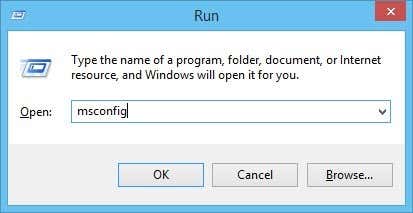

Kliknięcie karty Uruchamianie(Startup) w Menedżerze zadań(Task Manager) w systemie Windows 10(Windows 10) lub w oknie dialogowym Konfiguracja systemu(System Configuration) spowoduje wyświetlenie listy elementów startowych. W systemie Windows 10(Windows 10) lista wygląda nieco inaczej, a także zawiera dodatkowe informacje, takie jak szacowany wpływ procesu na czas uruchamiania.

W systemie Windows 10(Windows 10) musisz wybrać element, a następnie kliknąć przycisk Wyłącz w prawym dolnym rogu. W systemie Windows 7(Windows 7) i wcześniejszych usuwasz zaznaczenie pola znajdującego się po lewej stronie każdego wpisu na liście.

Uwaga:(Note: ) Jeśli korzystasz z systemu Windows 2000(Windows 2000) , po wpisaniu polecenia msconfig zostanie wyświetlony komunikat o błędzie informujący, że system Windows(Windows) nie może znaleźć niczego o tej nazwie! Dzieje się tak dlatego , że Microsoft usunął funkcję msconfig z Windows 2000 (mimo że była w Windows 98 ), a następnie po wielu reklamacjach przeniósł ją z powrotem do Windows XP!
Aby działał w systemie Windows 2000(Windows 2000) , musisz pobrać plik msconfig i umieścić go w folderze C:WINNTSYSTEM32. Oto link poniżej:
http://www.perfectdrivers.com/howto/msconfig.html
Lista startowa zawiera dwie kolumny: Nazwa programu startowego i ścieżka programu startowego. Może to wyglądać trochę przerażająco i może wydawać się, że zepsujesz komputer, jeśli coś zmienisz, ale nie martw się. Rutynowo wyłączam wiele moich aplikacji bez żadnych problemów. Pamiętaj(Remember) , że większość z nich to tylko aplikacje zainstalowane na Twoim komputerze, więc wyłączenie tych programów nie wpłynie na podstawowy system operacyjny.
Jednak możesz nie chcieć wyłączać wszystkiego; na przykład, jeśli masz oprogramowanie antywirusowe lub narzędzie do konfiguracji sieci bezprzewodowej, chcesz, aby były uruchomione. Jeśli nie jesteś w stanie zrozumieć, czym jest program z nazwy, spróbuj spojrzeć na pełną ścieżkę.
Jak widać z listy, istnieje program o nazwie Java Platform Updater ze ścieżką do pliku wykonywalnego o nazwie jusched.exe , który należy wyłączyć ze względu na wszystkie luki w zabezpieczeniach, które Java powoduje. Jeśli nie potrzebujesz Java dla określonej witryny internetowej lub aplikacji, wyłącz ją i odinstaluj również z Panelu sterowania(Control Panel) .
Trzy najważniejsze elementy mają związek z Intelem(Intel) i zawsze zostawiam wszystko, co dzieje się z włączonym C: Windowssystem32, ponieważ to prawdopodobnie kontroluje część sprzętu w systemie. Jeśli nie chcesz, aby Chrome ładował się automatycznie z powiadomieniami Google Now itp., możesz to odznaczyć. Adobe Reader to kolejny, który zawsze wyłączam, dopóki nie będę musiał otworzyć pliku PDF .
Jeśli nie możesz określić, czym jest program na podstawie jego nazwy lub ścieżki, spróbuj go wyłączyć i sprawdź, czy po ponownym uruchomieniu komputera ma to jakiekolwiek znaczenie. Przez większość czasu odkryłem, że te programy nie robią niczego użytecznego na komputerze. Jeśli coś przestanie działać, po prostu ponownie włącz proces. Kliknij OK(Click OK) , a zostaniesz poproszony o ponowne uruchomienie komputera. Kiedy się logujesz, powinieneś zauważyć, że logowanie będzie szybsze, w zależności od tego, ile elementów odznaczyłeś!
Jednak w Windows 10 nie pokazuje już nawet ścieżek. Stara się, aby był prostszy i bardziej przyjazny dla użytkownika, jednak uważam, że jest to bardziej zagmatwane. Na przykład Google Chrome ma najwyraźniej 15 ładowanych elementów, a większość z nich nosi nazwę Google Chrome !

Po prostu nie mogę wiedzieć, co się ładuje i czy powinienem to wyłączyć, czy nie. Na szczęście możesz kliknąć element prawym przyciskiem myszy i wybrać opcję Otwórz lokalizację pliku(Open File Location) , aby zobaczyć dokładną ścieżkę do pliku EXE .

Ogólnie jest to nadal przydatne, ale trochę trudniejsze do zrozumienia z powodu nadmiernego uproszczenia. Innym sposobem na usunięcie elementów z listy startowej jest po prostu załadowanie programu i przejście do Preferencji(Preferences) lub Opcji(Options) . Większość programów ma ustawienie, które ładuje program podczas uruchamiania, które można wyłączyć z poziomu samego programu. Mamy nadzieję(Hopefully) , że Twój komputer uruchomi się trochę szybciej. Cieszyć się!
Related posts
Wygeneruj listę programów startowych za pomocą wiersza poleceń lub PowerShell
Zmień dźwięki uruchamiania i zamykania systemu Windows
Uruchom starsze programy w trybie zgodności w systemie Windows 11/10
Jak otworzyć wiele programów w systemie Windows jednocześnie?
Jak wyłączyć ustawienia, usługi i programy w systemie Windows 7/8.1?
Jak przypisać statyczny adres IP do komputera z systemem Windows 11/10?
Jak ustawić lub oznaczyć partycję jako aktywną w systemie Windows
Zmień lub sfałszuj adres MAC w systemie Windows lub OS X
Jak usunąć domyślne aplikacje Microsoft w systemie Windows 11/10
Jak zapisać układ ikon pulpitu w Windows XP, 7, 8
Jak odzyskać przypadkowo usunięte pliki w systemie Windows?
Jak automatycznie przenosić lub kopiować pliki w systemie Windows
Jak przeglądać pliki Mac na komputerze z systemem Windows
Edytuj plik hostów systemu Windows, aby blokować lub przekierowywać strony internetowe
Jak wyczyścić lub usunąć moje ostatnie dokumenty w systemie Windows
Napraw błąd poczty Windows Live 0x800CCC0B
Rozwiązywanie problemów z połączeniem sieci bezprzewodowej w systemie Windows XP
9 szybkich sposobów na przeźroczystość obrazu w systemach Windows i Mac
Jak utworzyć ukryty udział sieciowy w systemie Windows
Jak przywrócić system Windows do ustawień fabrycznych
